Wear OS چندین راه را برای ثبت رابط کاربری Wear OS ارائه می دهد:
- Android Studio : از Logcat برای گرفتن اسکرین شات استفاده کنید.
- برنامه همراه : در دستگاههای Google Pixel Watch، از گزینه اسکرینشات پوشیدنی برای گرفتن عکس از صفحه استفاده کنید.
- ضبط صفحه برای Wear OS : فیلمی از صفحه ضبط کنید.
اسکرین شات و ضبط صفحه در اندروید استودیو بگیرید
مستقیماً از Android Studio از رابط کاربری برنامه پوشیدنی خود اسکرین شات بگیرید و فیلم بگیرید. این فرآیند مانند سایر فاکتورهای فرم است و می تواند از چندین مکان در داخل IDE انجام شود.
- برنامه خود را در Android Studio باز کنید.
- برنامه خود را روی دستگاه یا شبیه ساز اجرا کنید.
- به صفحه ای که می خواهید عکس بگیرید بروید.
- ضبط صفحه را از یکی از پنجره های ابزار زیر شروع کنید:
- پنجره Logcat : در نوار ابزار، برای گرفتن اسکرین شات، روی نماد Take Screenshot یا برای ضبط ویدیو روی نماد Record Screen کلیک کنید. این نمادها ممکن است در زیر منوی سرریز قرار داشته باشند.
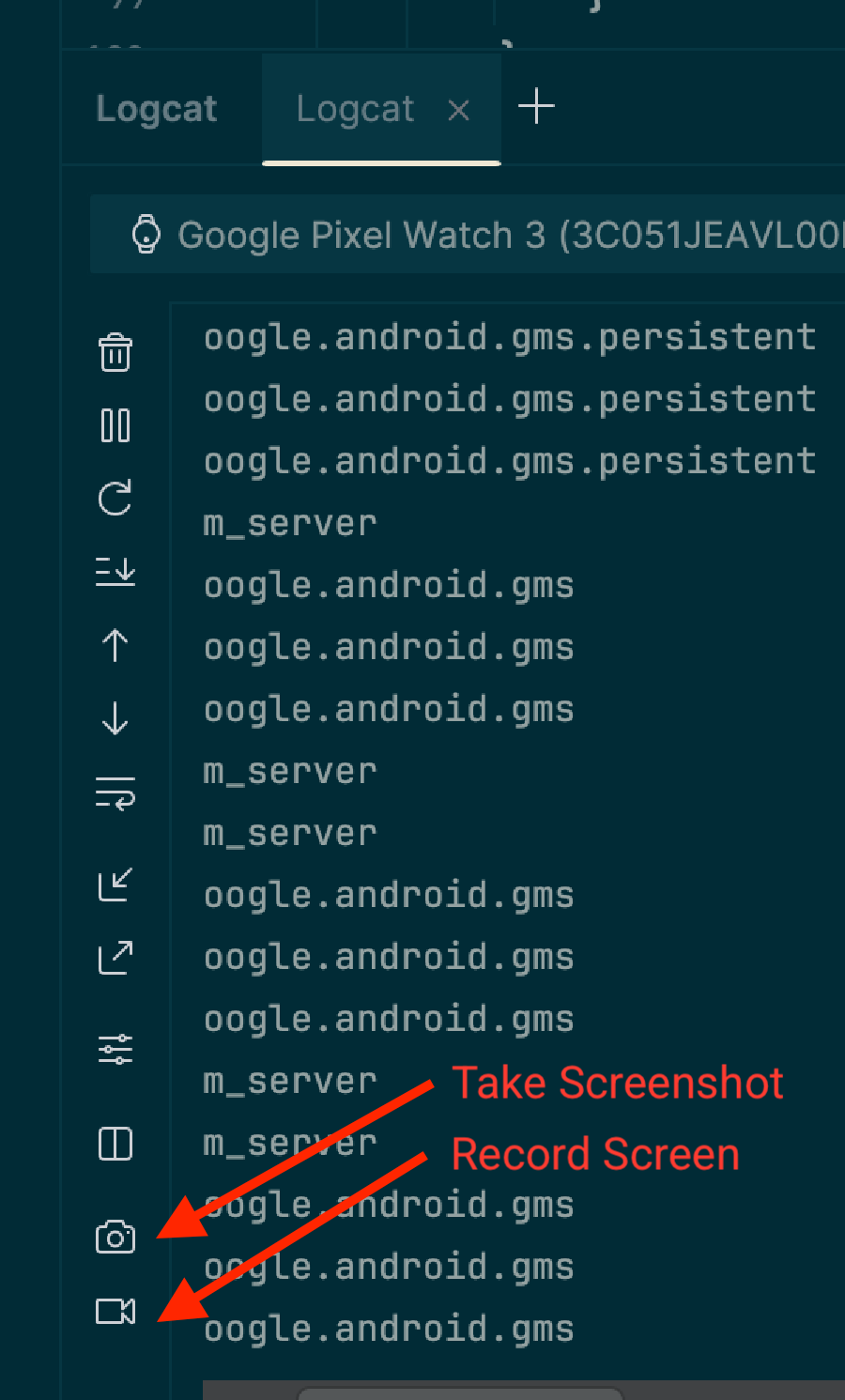
- پنجره Running Devices : نوار ابزار دستگاه شما همچنین نمادهای Take Screenshot و Record Screen را ارائه می دهد. توجه: این کنترلها فقط در صورتی در دسترس هستند که از انعکاس دستگاه برای پخش جریانی نمایش دستگاه در این پنجره استفاده میکنید.
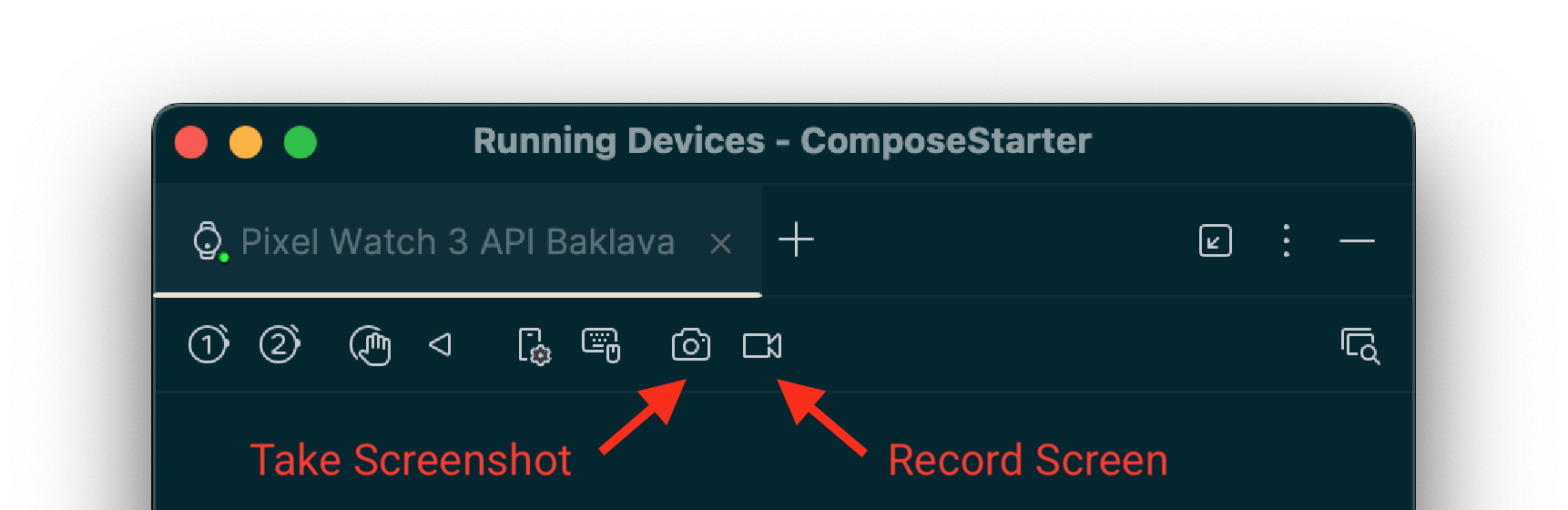
- پنجره Logcat : در نوار ابزار، برای گرفتن اسکرین شات، روی نماد Take Screenshot یا برای ضبط ویدیو روی نماد Record Screen کلیک کنید. این نمادها ممکن است در زیر منوی سرریز قرار داشته باشند.
- ضبط را نهایی کنید:
- برای اسکرین شات: یک پنجره ویرایشگر بعد از عکسبرداری ظاهر می شود. قبل از اینکه روی ذخیره کلیک کنید، میتوانید تنظیماتی مانند افزودن قاب دستگاه انجام دهید.
- برای ضبط صفحه: پس از کلیک بر روی دکمه ضبط، گزینه های ویدیو را انتخاب کنید و روی شروع ضبط کلیک کنید. با برنامه خود تعامل داشته باشید و پس از پایان کار روی توقف ضبط کلیک کنید. یک گفتگو ظاهر می شود که به شما امکان می دهد فایل حاصل را ذخیره کنید.
گرفتن اسکرین شات و ضبط صفحه با استفاده از adb
می توانید از پل اشکال زدایی اندروید ( adb ) برای ضبط محتوای صفحه از خط فرمان استفاده کنید.
اسکرین شات ها
از دستور screencap برای گرفتن اسکرین شات از صفحه نمایش دستگاه Wear OS خود استفاده کنید. درست مثل موبایل کار می کند.
# Use 'exec-out' instead of 'shell' to get raw data
$ adb exec-out screencap -p > screen.png
یکی از ملاحظات خاص Wear OS این است که این دستور بافر قاب مربعی خام را که شامل ماسک دایره ای نمی شود، می گیرد. برای اسکرین شات های صیقلی، می توانید یک ماسک دایره ای شکل را با استفاده از ابزار ویرایش تصویر اعمال کنید. به عنوان مثال، با استفاده از ImageMagick :
# Use ImageMagick to apply a circular mask
$ adb exec-out screencap -p | magick - \
-alpha set -background none -fill white \
\( +clone -channel A -evaluate set 0 +channel -draw "circle %[fx:(w-1)/2],%[fx:(h-1)/2] %[fx:(w-1)/2],0.5" \) \
-compose dstin -composite \
png:screen.png
ضبط های صفحه نمایش
برخلاف تلفن همراه، دستور استاندارد adb screenrecord در Wear OS پشتیبانی نمیشود.
در عوض، ما ابزار متن باز scrcpy را توصیه می کنیم. برای استفاده اولیه برای ضبط یک فایل ویدیویی از صفحه نمایش دستگاه خود، دستور زیر را اجرا کنید:
# Record the screen to a file named video.mp4. Use Ctrl+C to stop.
scrcpy --no-audio --no-window --record video.mp4
برای توقف خودکار ضبط پس از 30 ثانیه، از گزینه --time-limit استفاده کنید:
# Record the screen to a file named video.mp4, stopping after 30 seconds.
scrcpy --no-audio --no-window --record video.mp4 --time-limit=30
با برنامه همراه، اسکرین شات بگیرید
برای گرفتن اسکرین شات از دستگاه Google Pixel Watch، میتوانید از برنامه همراه Google Pixel Watch استفاده کنید. این مراحل را دنبال کنید:
- در رابط کاربری خود، صفحهای را که میخواهید عکس بگیرید پیدا کنید.
- در تلفن Android، گزینههای برنامهنویس را فعال کنید، اگر قبلاً این کار را نکردهاید، با رفتن به Settings > About phone ، و هفت بار روی Build number ضربه بزنید .
- برنامه Wear companion را در تلفن خود باز کنید.
- روی دکمه سرریز سه نقطه در گوشه بالا سمت راست ضربه بزنید تا منو باز شود.
- روی گرفتن اسکرین شات پوشیدنی ضربه بزنید. پیغام زیر ظاهر می شود: درخواست اسکرین شات ارسال شد . سپس اعلانهای زیر را دریافت میکنید: آماده ارسال اسکرینشات ساعت و برای ارسال ضربه بزنید .
- روی اعلان ضربه بزنید تا گزینه های ارسال یا اشتراک اسکرین شات با استفاده از بلوتوث، جیمیل یا گزینه های دیگر را دریافت کنید.

